Tutorial: Creación de una aplicación de servicio de Windows
Advertencia
Esta documentación no es para la versión más reciente de Windows Service. Para ver el contenido más reciente sobre los servicios de Windows que usan BackgroundService y la plantilla Worker Service, consulte:
En este artículo se explica cómo crear una aplicación de servicio de Windows en Visual Studio que escribe mensajes en un registro de eventos.
Creación de un servicio
Para empezar, cree el proyecto y defina los valores necesarios para que el servicio funcione correctamente.
En el menú Archivo de Visual Studio, seleccione Nuevo>Proyecto (o presione CTRL+Mayús+N) para abrir la ventana Nuevo proyecto.
Busque la plantilla de proyecto Windows Service (.NET Framework) [Servicio de Windows (.NET Framework)] y selecciónela.
Nota
Si no ve la plantilla Servicio de Windows, puede que tenga que instalar la carga de trabajo Desarrollo de escritorio de .NET mediante el Instalador de Visual Studio.
En Nombre, escriba MyNewService y haga clic en Aceptar.
Aparecerá la pestaña Diseño (Service1.cs [Diseño] o Service1.vb [Diseño] ).
La plantilla de proyecto incluye una clase de componente denominada
Service1, que hereda de System.ServiceProcess.ServiceBase. Incluye gran parte del código de servicio básico, como el código para iniciar el servicio.
Cambiar el nombre del servicio
Cambie el nombre del servicio Service1 por MyNewService.
En el Explorador de soluciones, elija Service1.cs o Service1.vb y seleccione Cambiar nombre en el menú contextual. Cambie el nombre del archivo a MyNewService.cs o MyNewService.vb y presione ENTRAR
Aparecerá una ventana emergente en la que se le pregunta si quiere cambiar el nombre de todas las referencias al elemento de código Service1.
En la ventana emergente, seleccione Sí.
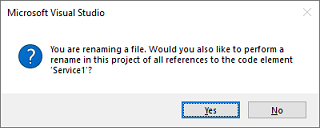
En la pestaña Diseño, seleccione Propiedades en el menú contextual. En la ventana Propiedades, cambie el valor ServiceName a MyNewService.
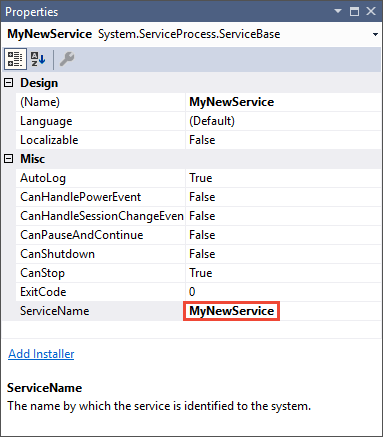
Seleccione Guardar todo en el menú Archivo.
Adición de características al servicio
En esta sección, agregará un registro de eventos personalizado al servicio de Windows. El componente EventLog es un ejemplo del tipo de componente que se puede agregar a un servicio de Windows.
Adición de la funcionalidad de registro de eventos personalizado
En el Explorador de soluciones, en el menú contextual de MyNewService.cs o MyNewService.vb, elija Diseñador de vistas.
En el Cuadro de herramientas, expanda Componentes y arrastre el componente EventLog a la pestaña Service1.cs [Diseño] o Service1.vb [Diseño].
En el Explorador de soluciones, en el menú contextual de MyNewService.cs o MyNewService.vb, elija Ver código.
Defina un registro de eventos personalizado.
En C#, edite el constructor
MyNewService()existente tal y como se muestra en el siguiente fragmento de código. Para Visual Basic, agregue el constructorNew()tal y como se muestra en el siguiente fragmento de código.public MyNewService() { InitializeComponent(); eventLog1 = new System.Diagnostics.EventLog(); if (!System.Diagnostics.EventLog.SourceExists("MySource")) { System.Diagnostics.EventLog.CreateEventSource( "MySource","MyNewLog"); } eventLog1.Source = "MySource"; eventLog1.Log = "MyNewLog"; }' To access the constructor in Visual Basic, select New from the ' method name drop-down list. Public Sub New() MyBase.New() InitializeComponent() Me.EventLog1 = New System.Diagnostics.EventLog If Not System.Diagnostics.EventLog.SourceExists("MySource") Then System.Diagnostics.EventLog.CreateEventSource("MySource", "MyNewLog") End If EventLog1.Source = "MySource" EventLog1.Log = "MyNewLog" End SubAgregue una instrucción
usinga MyNewService.cs (si no existe) o una instrucciónImportsa MyNewService.vb para el espacio de nombres System.Diagnostics:using System.Diagnostics;Imports System.DiagnosticsSeleccione Guardar todo en el menú Archivo.
Definición de qué ocurre al iniciar el servicio
En el editor de código de MyNewService.cs o MyNewService.vb, busque el método OnStart. Visual Studio creó automáticamente una definición de método vacía al crear el proyecto. Agregue código que escriba una entrada en el registro de eventos cuando el servicio se inicia:
protected override void OnStart(string[] args)
{
eventLog1.WriteEntry("In OnStart.");
}
' To access the OnStart in Visual Basic, select OnStart from the
' method name drop-down list.
Protected Overrides Sub OnStart(ByVal args() As String)
EventLog1.WriteEntry("In OnStart")
End Sub
Sondeo
Dado que una aplicación de servicio está diseñada para ejecutarse a largo plazo, suele sondear o supervisar el sistema, que se estableció en el método OnStart. El método OnStart debe volver al sistema operativo después de que haya comenzado el funcionamiento del servicio, a fin de que el sistema no se bloquee.
Para establecer un mecanismo de sondeo sencillo, use el componente System.Timers.Timer. El temporizador genera un evento Elapsed a intervalos regulares, momento en el que el servicio puede realizar la supervisión. Use el componente Timer como se indica a continuación:
- Establezca las propiedades del componente Timer en el método
MyNewService.OnStart. - Inicie el temporizador mediante una llamada al método Start.
Establecimiento del mecanismo de sondeo
Agregue una instrucción
usinga MyNewService.cs o una instrucciónImportsa MyNewService.vb para el espacio de nombres System.Timers:using System.Timers;Imports System.TimersAgregue el código siguiente en el evento
MyNewService.OnStartpara configurar el mecanismo de sondeo:// Set up a timer that triggers every minute. Timer timer = new Timer(); timer.Interval = 60000; // 60 seconds timer.Elapsed += new ElapsedEventHandler(this.OnTimer); timer.Start();' Set up a timer that triggers every minute. Dim timer As Timer = New Timer() timer.Interval = 60000 ' 60 seconds AddHandler timer.Elapsed, AddressOf Me.OnTimer timer.Start()En la clase
MyNewService, agregue una variable de miembro. Contiene el identificador del siguiente evento para escribir en el registro de eventos:private int eventId = 1;Private eventId As Integer = 1En la clase
MyNewService, agregue el métodoOnTimerpara controlar el evento Timer.Elapsed:public void OnTimer(object sender, ElapsedEventArgs args) { // TODO: Insert monitoring activities here. eventLog1.WriteEntry("Monitoring the System", EventLogEntryType.Information, eventId++); }Private Sub OnTimer(sender As Object, e As Timers.ElapsedEventArgs) ' TODO: Insert monitoring activities here. eventLog1.WriteEntry("Monitoring the System", EventLogEntryType.Information, eventId) eventId = eventId + 1 End Sub
En lugar de ejecutar todo el trabajo en el subproceso principal, puede ejecutar las tareas mediante el uso de subprocesos de trabajo en segundo plano. Para obtener más información, vea System.ComponentModel.BackgroundWorker.
Definición de qué ocurre al detener el servicio
Inserte una línea de código en el método OnStop que agregue una entrada al registro de eventos cuando el servicio se detenga:
protected override void OnStop()
{
eventLog1.WriteEntry("In OnStop.");
}
Protected Overrides Sub OnStop()
EventLog1.WriteEntry("In OnStop.")
End Sub
Definición de otras acciones para el servicio
Puede invalidar los métodos OnPause, OnContinue y OnShutdown para definir un procesamiento adicional para el componente.
En el siguiente código se muestra cómo se puede reemplazar el método OnContinue en la clase MyNewService:
protected override void OnContinue()
{
eventLog1.WriteEntry("In OnContinue.");
}
Protected Overrides Sub OnContinue()
EventLog1.WriteEntry("In OnContinue.")
End Sub
Definición del estado de servicio
Los servicios informan de su estado al Administrador de control de servicios para que los usuarios puedan saber si un servicio funciona correctamente. De forma predeterminada, un servicio que hereda de ServiceBase notifica un conjunto limitado de opciones de estado, entre las que se incluyen SERVICE_STOPPED, SERVICE_PAUSED y SERVICE_RUNNING. Si un servicio tarda un poco en iniciarse, es útil informar de un estado SERVICE_START_PENDING.
Puede implementar las opciones de estado SERVICE_START_PENDING y SERVICE_STOP_PENDING si agrega código que llama a la función SetServiceStatus de Windows.
Implementación del estado pendiente del servicio
Agregue una instrucción
usinga MyNewService.cs o una instrucciónImportsa MyNewService.vb para el espacio de nombres System.Runtime.InteropServices:using System.Runtime.InteropServices;Imports System.Runtime.InteropServicesAgregue el código siguiente a MyNewService.cs o MyNewService.vb para declarar los valores de
ServiceStatey para agregar una estructura para el estado, que usará en una llamada de invocación de plataforma:public enum ServiceState { SERVICE_STOPPED = 0x00000001, SERVICE_START_PENDING = 0x00000002, SERVICE_STOP_PENDING = 0x00000003, SERVICE_RUNNING = 0x00000004, SERVICE_CONTINUE_PENDING = 0x00000005, SERVICE_PAUSE_PENDING = 0x00000006, SERVICE_PAUSED = 0x00000007, } [StructLayout(LayoutKind.Sequential)] public struct ServiceStatus { public int dwServiceType; public ServiceState dwCurrentState; public int dwControlsAccepted; public int dwWin32ExitCode; public int dwServiceSpecificExitCode; public int dwCheckPoint; public int dwWaitHint; };Public Enum ServiceState SERVICE_STOPPED = 1 SERVICE_START_PENDING = 2 SERVICE_STOP_PENDING = 3 SERVICE_RUNNING = 4 SERVICE_CONTINUE_PENDING = 5 SERVICE_PAUSE_PENDING = 6 SERVICE_PAUSED = 7 End Enum <StructLayout(LayoutKind.Sequential)> Public Structure ServiceStatus Public dwServiceType As Long Public dwCurrentState As ServiceState Public dwControlsAccepted As Long Public dwWin32ExitCode As Long Public dwServiceSpecificExitCode As Long Public dwCheckPoint As Long Public dwWaitHint As Long End StructureNota
El Administrador de control de servicios usa los miembros
dwWaitHintydwCheckpointde la estructura SERVICE_STATUS para determinar durante cuánto tiempo hay que esperar a que un servicio de Windows se inicie o apague. Si los métodosOnStartyOnStopse ejecutan durante mucho tiempo, el servicio puede solicitar más tiempo por medio de una nueva llamada aSetServiceStatuscon un valor dedwCheckPointincrementado.En la clase
MyNewService, declare la función SetServiceStatus mediante la invocación de plataforma:[DllImport("advapi32.dll", SetLastError = true)] private static extern bool SetServiceStatus(System.IntPtr handle, ref ServiceStatus serviceStatus);Declare Auto Function SetServiceStatus Lib "advapi32.dll" (ByVal handle As IntPtr, ByRef serviceStatus As ServiceStatus) As BooleanPara implementar el estado SERVICE_START_PENDING, agregue el código siguiente al principio del método OnStart:
// Update the service state to Start Pending. ServiceStatus serviceStatus = new ServiceStatus(); serviceStatus.dwCurrentState = ServiceState.SERVICE_START_PENDING; serviceStatus.dwWaitHint = 100000; SetServiceStatus(this.ServiceHandle, ref serviceStatus);' Update the service state to Start Pending. Dim serviceStatus As ServiceStatus = New ServiceStatus() serviceStatus.dwCurrentState = ServiceState.SERVICE_START_PENDING serviceStatus.dwWaitHint = 100000 SetServiceStatus(Me.ServiceHandle, serviceStatus)Agregue código al final del método
OnStartpara establecer el estado en SERVICE_RUNNING:// Update the service state to Running. serviceStatus.dwCurrentState = ServiceState.SERVICE_RUNNING; SetServiceStatus(this.ServiceHandle, ref serviceStatus);' Update the service state to Running. serviceStatus.dwCurrentState = ServiceState.SERVICE_RUNNING SetServiceStatus(Me.ServiceHandle, serviceStatus)(Opcional) Si OnStop es un método de ejecución prolongada, repita este procedimiento en el método
OnStop. Implemente el estado SERVICE_STOP_PENDING y devuelva el estado SERVICE_STOPPED antes de que finalice el métodoOnStop.Por ejemplo:
// Update the service state to Stop Pending. ServiceStatus serviceStatus = new ServiceStatus(); serviceStatus.dwCurrentState = ServiceState.SERVICE_STOP_PENDING; serviceStatus.dwWaitHint = 100000; SetServiceStatus(this.ServiceHandle, ref serviceStatus); // Update the service state to Stopped. serviceStatus.dwCurrentState = ServiceState.SERVICE_STOPPED; SetServiceStatus(this.ServiceHandle, ref serviceStatus);' Update the service state to Stop Pending. Dim serviceStatus As ServiceStatus = New ServiceStatus() serviceStatus.dwCurrentState = ServiceState.SERVICE_STOP_PENDING serviceStatus.dwWaitHint = 100000 SetServiceStatus(Me.ServiceHandle, serviceStatus) ' Update the service state to Stopped. serviceStatus.dwCurrentState = ServiceState.SERVICE_STOPPED SetServiceStatus(Me.ServiceHandle, serviceStatus)
Adición de instaladores al servicio
Para poder ejecutar un servicio de Windows, antes debe instalarlo, lo que lo registra con el Administrador de control de servicios. Agregue instaladores al proyecto que controlen los detalles del registro.
En el Explorador de soluciones, en el menú contextual de MyNewService.cs o MyNewService.vb, elija Diseñador de vistas.
En la vista Diseño, seleccione el área de fondo y, después, elija Agregar instalador en el menú contextual.
De forma predeterminada, Visual Studio agrega al proyecto una clase de componente denominada
ProjectInstaller, que contiene dos instaladores. Estos instaladores son para el servicio y para el proceso asociado al servicio.En la vista Diseño de ProjectInstaller, seleccione serviceInstaller1 para un proyecto de Visual C# o ServiceInstaller1 para un proyecto de Visual Basic. Después, seleccione Propiedades en el menú contextual.
En la ventana Propiedades, compruebe que la propiedad ServiceName esté establecida en MyNewService.
Agregue texto a la propiedad Description, como Servicio de ejemplo.
Este texto aparece en la columna Descripción de la ventana Servicios y describe el servicio al usuario.
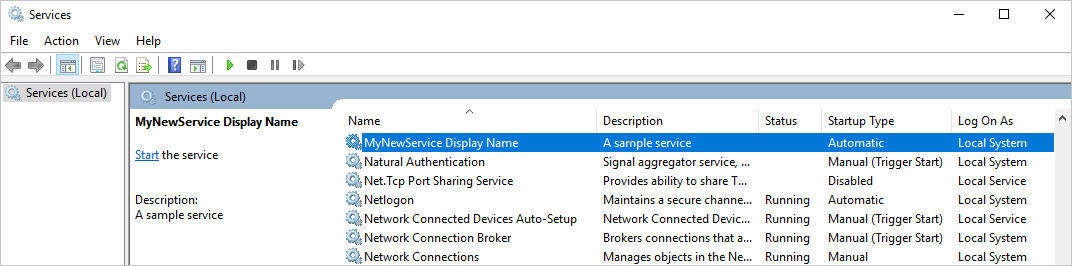
Agregue texto a la propiedad DisplayName. Por ejemplo, Nombre para mostrar de MyNewService.
Este texto aparece en la columna Nombre para mostrar de la ventana Servicios. Este nombre puede ser diferente de la propiedad ServiceName, que es el nombre usado por el sistema (por ejemplo, el nombre que usa en el comando
net startpara iniciar el servicio).Establezca la propiedad StartType en Automatic en la lista desplegable.
Cuando haya terminado, la ventana Propiedades debería tener un aspecto similar al siguiente:
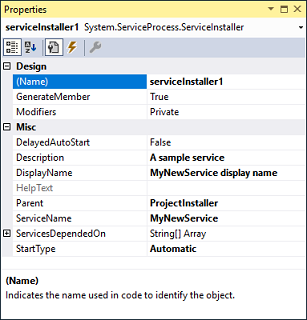
En la vista Diseño de ProjectInstaller, seleccione serviceProcessInstaller1 para un proyecto de Visual C# o ServiceProcessInstaller1 para un proyecto de Visual Basic. Después, seleccione Propiedades en el menú contextual. Establezca la propiedad Account en LocalSystem en la lista desplegable.
Esta opción instala el servicio y lo ejecuta mediante el uso de la cuenta del sistema local.
Importante
La cuenta LocalSystem tiene amplios permisos, incluida la capacidad para escribir en el registro de eventos. Utilice esta cuenta con precaución porque podría aumentar el riesgo de ataques por parte de software malintencionado. Para otras tareas, considere la posibilidad de usar la cuenta LocalService , que actúa como un usuario sin privilegios en el equipo local y presenta credenciales anónimas a cualquier servidor remoto. En este ejemplo se produce un error si intenta usar la cuenta LocalService , ya que necesita permiso de escritura en el registro de eventos.
Para más información sobre los instaladores, consulte Procedimiento para agregar instaladores a una aplicación de servicio.
(Opcional) Establecer parámetros de inicio
Nota
Antes de decidirse a agregar parámetros de inicio, piense en si es la mejor manera de pasar información al servicio. Aunque son fáciles de usar y analizar, y los usuarios pueden reemplazarlos fácilmente, pueden ser más difíciles de descubrir y usar para los usuarios sin documentación. Por lo general, si el servicio requiere más de unos pocos parámetros de inicio, debe usar el Registro o un archivo de configuración en su lugar.
Un servicio de Windows puede aceptar argumentos de línea de comandos o parámetros de inicio. Cuando se agrega código para procesar los parámetros de inicio, los usuarios pueden iniciar el servicio con sus propios parámetros de inicio personalizados en la ventana de propiedades del servicio. Aun así, estos parámetros de inicio no se conservan la próxima vez que se inicia el servicio. Para establecer los parámetros de inicio de forma permanente, establézcalos en el Registro.
Cada servicio de Windows tiene una entrada del Registro en la subclave HKEY_LOCAL_MACHINE\SYSTEM\CurrentControlSet\Services. En la subclave de cada servicio, use la subclave Parameters para almacenar la información a la que puede tener acceso su servicio. Puede usar archivos de configuración de aplicación para un servicio de Windows del mismo modo que lo hace para otros tipos de programas. Para ver un ejemplo de código, consulte ConfigurationManager.AppSettings.
Para agregar parámetros de inicio
Seleccione Program.cs o MyNewService.Designer.vb y, después, Ver código en el menú contextual. En el método
Main, cambie el código para agregar un parámetro de entrada y pasarlo al constructor del servicio:static void Main(string[] args) { ServiceBase[] ServicesToRun; ServicesToRun = new ServiceBase[] { new MyNewService(args) }; ServiceBase.Run(ServicesToRun); }Shared Sub Main(ByVal cmdArgs() As String) Dim ServicesToRun() As System.ServiceProcess.ServiceBase = New System.ServiceProcess.ServiceBase() {New MyNewService(cmdArgs)} System.ServiceProcess.ServiceBase.Run(ServicesToRun) End SubEn MyNewService.cs o MyNewService.vb, cambie el constructor
MyNewServicepara procesar el parámetro de entrada de la manera siguiente:using System.Diagnostics; public MyNewService(string[] args) { InitializeComponent(); string eventSourceName = "MySource"; string logName = "MyNewLog"; if (args.Length > 0) { eventSourceName = args[0]; } if (args.Length > 1) { logName = args[1]; } eventLog1 = new EventLog(); if (!EventLog.SourceExists(eventSourceName)) { EventLog.CreateEventSource(eventSourceName, logName); } eventLog1.Source = eventSourceName; eventLog1.Log = logName; }Imports System.Diagnostics Public Sub New(ByVal cmdArgs() As String) InitializeComponent() Dim eventSourceName As String = "MySource" Dim logName As String = "MyNewLog" If (cmdArgs.Count() > 0) Then eventSourceName = cmdArgs(0) End If If (cmdArgs.Count() > 1) Then logName = cmdArgs(1) End If eventLog1 = New EventLog() If (Not EventLog.SourceExists(eventSourceName)) Then EventLog.CreateEventSource(eventSourceName, logName) End If eventLog1.Source = eventSourceName eventLog1.Log = logName End SubEste código establece el nombre del origen del evento y del registro según los parámetros de inicio que proporciona el usuario. Si no se proporciona ningún argumento, usa los valores predeterminados.
Para especificar los argumentos de línea de comandos, agregue el código siguiente a la clase
ProjectInstalleren ProjectInstaller.cs o ProjectInstaller.vb:protected override void OnBeforeInstall(IDictionary savedState) { string parameter = "MySource1\" \"MyLogFile1"; Context.Parameters["assemblypath"] = "\"" + Context.Parameters["assemblypath"] + "\" \"" + parameter + "\""; base.OnBeforeInstall(savedState); }Protected Overrides Sub OnBeforeInstall(ByVal savedState As IDictionary) Dim parameter As String = "MySource1"" ""MyLogFile1" Context.Parameters("assemblypath") = """" + Context.Parameters("assemblypath") + """ """ + parameter + """" MyBase.OnBeforeInstall(savedState) End SubNormalmente, este valor contiene la ruta de acceso completa al archivo ejecutable para el servicio de Windows. Para que el servicio se inicie correctamente, el usuario debe incluir comillas en la ruta de acceso y en cada parámetro individual. Un usuario puede cambiar los parámetros en la entrada del Registro ImagePath para cambiar los parámetros de inicio para el servicio de Windows. Aun así, lo mejor es cambiar el valor mediante programación y exponer la funcionalidad de una manera más fácil, por ejemplo, mediante una utilidad de administración o configuración.
Compilación del servicio
En el Explorador de soluciones, seleccione Propiedades en el menú contextual del proyecto MyNewService.
Aparecerán las páginas de propiedades del proyecto.
En la pestaña Aplicación, en la lista Objeto de inicio, elija MyNewService.Program, o bien Sub Main para proyectos de Visual Basic.
Para compilar el proyecto, en el Explorador de soluciones, seleccione Compilar en el menú contextual del proyecto (o bien presione CTRL+Mayús+B).
Instalación del servicio
Ahora que ha compilado el servicio de Windows, puede instalarlo. Para instalar un servicio de Windows, debe tener credenciales de administrador en el equipo en el que lo va a instalar.
Abra un Símbolo del sistema para desarrolladores para Visual Studio con credenciales administrativas.
En Developer Command Prompt for Visual Studio (Símbolo del sistema para desarrolladores de Visual Studio), desplácese hasta la carpeta que contiene la salida del proyecto (de forma predeterminada, es el subdirectorio \bin\Debug del proyecto).
Escriba el comando siguiente:
installutil MyNewService.exeSi el servicio se instala correctamente, el comando indica que la instalación ha sido correcta.
Si el sistema no encuentra installutil.exe, asegúrese de que existe en el equipo. Esta herramienta se instala con .NET Framework en la carpeta %windir%\Microsoft.NET\Framework[64]\<[versión de Framework]>. Por ejemplo, la ruta de acceso predeterminada para la versión de 64 bits es %windir%\Microsoft.NET\Framework64\v4.0.30319\InstallUtil.exe.
Si se produce un error en el proceso installutil.exe, compruebe el registro de instalación para averiguar a qué se debe. De manera predeterminada, el registro está en la misma carpeta que el ejecutable del servicio. Puede producirse un error en la instalación en los casos siguientes:
- La clase RunInstallerAttribute no está presente en la clase
ProjectInstaller. - El atributo no se ha establecido en
true. - La clase
ProjectInstallerno se ha definido comopublic.
- La clase RunInstallerAttribute no está presente en la clase
Para obtener más información, vea Cómo: Instalar y desinstalar servicios.
Inicio y ejecución del servicio
En Windows, abra la aplicación de escritorio Servicios. Presione Windows+R para abrir el cuadro Ejecutar, escriba services.msc y presione la tecla ENTRAR o haga clic en Aceptar.
El servicio debería aparecer en Servicios, mostrado en orden alfabético por el nombre para mostrar que se haya establecido.
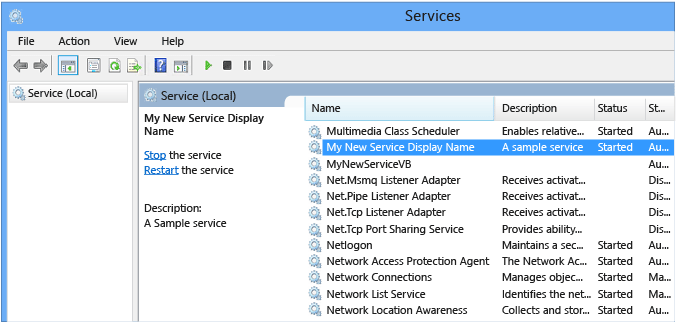
Para iniciar el servicio, seleccione Iniciar en el menú contextual del servicio.
Para detener el servicio, seleccione Detener en el menú contextual del servicio.
(Opcional) En la línea de comandos, use los comandos net start <nombre del servicio> y net stop <nombre del servicio> para iniciar y detener el servicio.
Verificación de la salida del registro de eventos del servicio
En Windows, abra la aplicación de escritorio Visor de eventos. Escriba Visor de eventos en la barra de búsqueda de Windows y, después, seleccione Visor de eventos en los resultados de la búsqueda.
Sugerencia
Para obtener acceso a los registros de eventos en Visual Studio, abra el Explorador de servidores en el menú Vista (o presione CTRL+Alt+S) y expanda el nodo Registros de eventos para el equipo local.
En Visor de eventos, expanda Registros de aplicaciones y servicios.
Localice la lista correspondiente a MyNewLog (o MyLogFile1 si ha seguido el procedimiento para agregar argumentos de línea de comandos) y expándala. Debería ver las entradas de las dos acciones (iniciar y detener) que el servicio ha llevado a cabo.
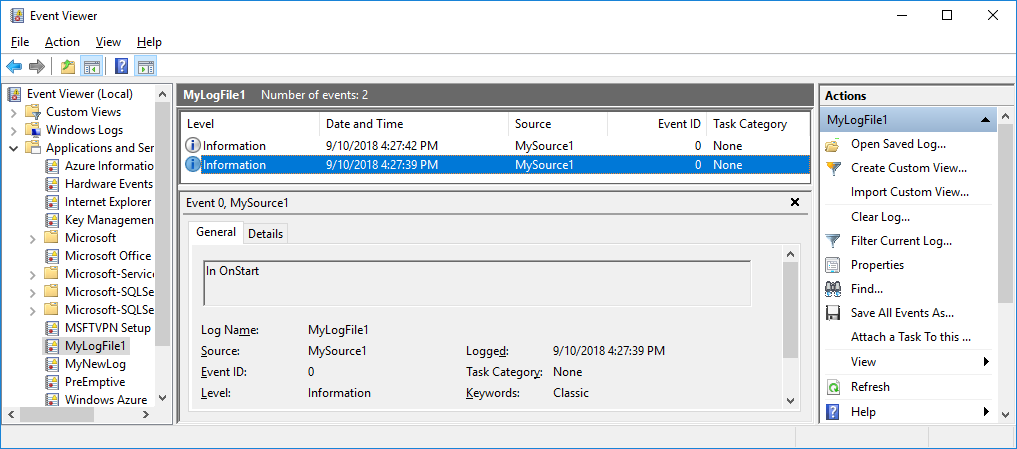
Limpiar los recursos
Si ya no necesita la aplicación de servicio de Windows, puede quitarla.
Abra un Símbolo del sistema para desarrolladores para Visual Studio con credenciales administrativas.
En la ventana Developer Command Prompt for Visual Studio (Símbolo del sistema para desarrolladores de Visual Studio), desplácese hasta la carpeta que contiene la salida del proyecto.
Escriba el comando siguiente:
installutil.exe /u MyNewService.exeSi el servicio se desinstala correctamente, el comando indica que el servicio se ha quitado correctamente. Para obtener más información, vea Cómo: Instalar y desinstalar servicios.
Pasos siguientes
Ahora que ha creado el servicio, puede hacer lo siguiente:
Crear un programa de instalación independiente a fin de que otros usuarios lo puedan emplear para instalar el servicio de Windows. Use el Conjunto de herramientas de WiX con el objeto de crear un instalador para un servicio de Windows. Para otras ideas, vea Crear un paquete de instalador.
Explorar el componente ServiceController, que permite enviar comandos al servicio instalado.
En lugar de crear el registro de eventos cuando se ejecuta la aplicación, use un instalador para crearlo al instalar la aplicación. El instalador elimina el registro de eventos cuando se desinstala la aplicación. Para obtener más información, vea EventLogInstaller.
